REPARARE: O conexiune existentă a fost închisă cu forța pe Minecraft
- În Minecraft, o conexiune existentă a fost închisă forțat, eroarea vă va opri în urmele dvs. în timp ce jucați jocul.
- Pentru a începe să remediați această problemă, dezactivați Paravanul de protecție Windows și adăugați Java SE Binary la lista de excepții.
- Explorează detaliul nostru Hub de jocuri pentru PC pentru informații mai interesante și utile.
- Nu uitați să consultați secțiunea noastră Minecraft detaliată pentru mai multe sfaturi și trucuri utile pentru Minecraft.

Când încercați să vă conectați sau să accesați serverul Minecraft, este posibil să întâlniți eroarea „O conexiune existentă a fost închisă forțat de gazda la distanță”. Eroarea completă citește:
Conexiune pierdută
Excepție internă: java.io.IOException: O conexiune existentă a fost închisă cu forța de către gazda de la distanță
Această eroare poate apărea din mai multe motive, iar soluția va varia în consecință. Motivele obișnuite ale erorii includ firewall-ul care blochează conexiunea, conexiunea la internet și problemele routerului.
În acest articol, aruncăm o privire la unele dintre soluțiile obișnuite pentru a vă ajuta să rezolvați o conexiune existentă care a fost închisă forțat de eroarea gazdă la distanță de pe serverul dvs. Minecraft.
Cum remediez eroarea serverului Minecraft java.io.ioexception?
1. Opriți Paravanul de protecție Windows

- Faceți clic pe Start și selectați Setări.
- Deschideți Actualizare și securitate.
- Faceți clic pe Securitate Windows.
- Derulați în jos și faceți clic pe Firewall și protecția rețelei.
- Faceți clic pe rețeaua dvs. activă în prezent.
- Comutați comutatorul pentru a dezactiva Paravanul de protecție Windows.
- Odată dezactivat, lansați Minecraft pentru a vedea dacă eroarea este rezolvată.
Dacă eroarea este remediată, dezactivați accesul public pentru Java ™ Platform SE Binary. Iată cum să o faci.
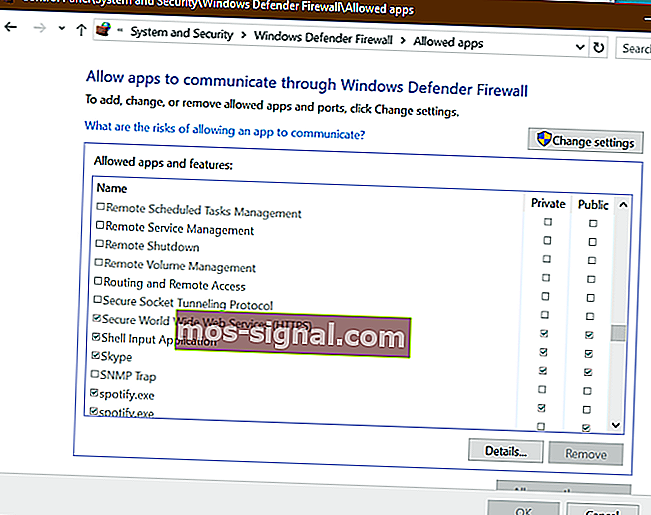
- Apăsați tasta Windows + R.
- Tastați appwiz.cpl și faceți clic pe OK.
- În Panoul de control, accesați Sistem și securitate.
- Deschideți Paravanul de protecție Windows Defender.
- Faceți clic pe Permiteți o aplicație sau o caracteristică prin linkul Windows Defender Firewall din panoul din stânga.
- Localizați Java ™ Platform SE Binary.
- Bifați caseta Privată pentru opțiune. Dacă există mai multe opțiuni pentru Java Platform, marcați-le pe toate ca Private.
- Faceți clic pe OK pentru a salva modificările.
- Reporniți computerul și încercați să vă conectați la server pentru a vedea dacă eroarea este rezolvată.
Cum se actualizează Minecraft Windows 10 Edition [Ultima versiune]
2. Schimbați distanța de vizualizare a serverului
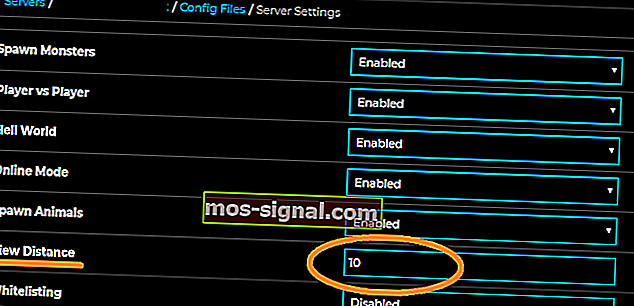
- Opriți serverul dacă rulează.
- Faceți clic pe Fișiere.
- Selectați Cong Files.
- Selectați Setări server.
- Găsiți opțiunea Vizualizare distanță .
- Schimbați-l la 4 .
- Derulați în jos și faceți clic pe Salvare pentru a aplica modificările.
- Porniți serverul și verificați dacă există îmbunătățiri.
Reducerea distanței de vizualizare a serverului pare să fi funcționat pentru mai mulți utilizatori. Cu toate acestea, dacă problema persistă, scăderea distanței de redare a jucătorului la setări mai mici poate ajuta, de asemenea. Puteți să o modificați în setările video.
3. Schimbați adresa DNS IPv4
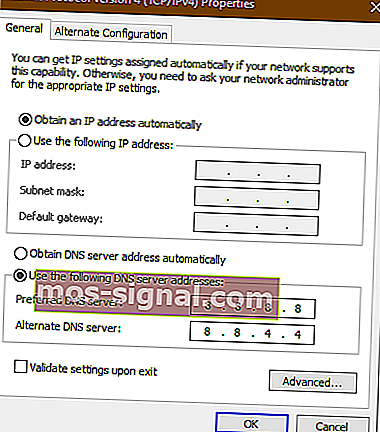
- Apăsați tasta Windows + R pentru a deschide Run.
- Tastați control și faceți clic pe OK.
- În Panoul de control, accesați Rețea și Internet.
- Faceți clic pe Modificare setări adaptor din panoul din stânga.
- Faceți clic dreapta pe adaptorul de rețea și selectați Proprietăți.
- Derulați în jos și faceți dublu clic pe Internet Protocol versiunea 4 (TCP / IPv4).
- Selectați Utilizați următoarea opțiune adrese server DNS .
- Introduceți următoarele în câmpul Server preferat și respectiv server alternativ :
8.8.8.8
8.8.4.4
- Faceți clic pe OK pentru a salva modificările.
În afară de adresa serverului Google DNS menționată mai sus, puteți utiliza, de asemenea, o altă adresă de server DNS publică terță parte, dacă doriți. Încercați să porniți serverul și verificați dacă eroarea este rezolvată.
4. Verificați rețeaua pentru probleme
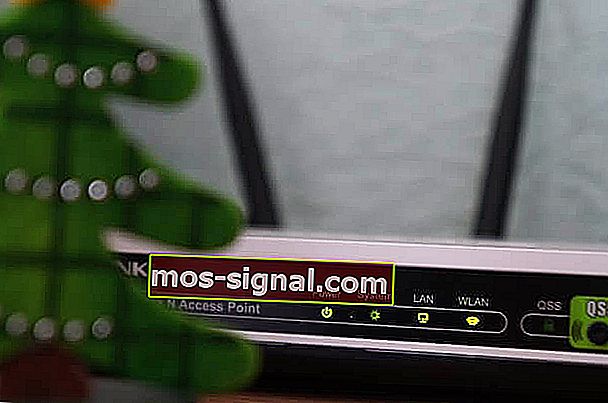
Dacă aveți un smartphone cu date celulare, creați un hotspot WiFi pe telefon și apoi conectați computerul la rețea. Încercați să vă conectați la serverul Minecraft și verificați dacă problema este rezolvată.
Dacă vă puteți conecta la serverul Minecraft prin hotspot, problema este cea mai mare parte a rețelei dvs. de acasă.
Reporniți rețeaua de domiciliu
- Asigurați-vă că routerul sau modemul este pornit.
- Trageți alimentarea de la router pentru a o opri.
- Deconectați cablul Ethernet.
- Lăsați dispozitivul în repaus câteva minute.
- Reconectați cablul Ethernet și alimentați routerul.
- Așteptați ca toate indicatoarele LED de pe router să nu mai clipească.
- Conectați computerul la rețea și verificați dacă eroarea este rezolvată.
Dacă problema persistă, încercați să contactați furnizorul dvs. de servicii Internet (Internet Service Provider) pentru a vedea dacă vă pot ajuta cu problema.
5. Reinstalați Java
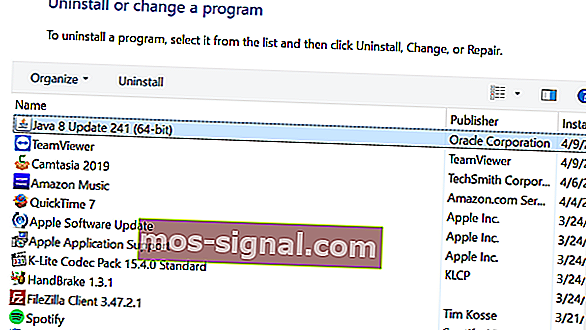
- Apăsați tasta Windows + R pentru a deschide Run.
- Tastați control și faceți clic pe OK.
- Faceți clic pe Dezinstalați un program.
- Selectați Java din lista de aplicații instalate.
- Faceți clic pe Dezinstalare.
- Odată dezinstalat, descărcați și instalați cea mai recentă versiune de Java.
- Reporniți computerul și verificați dacă există îmbunătățiri.
6. Reinstalați Minecraft

- Apăsați tasta Windows + R pentru a deschide Run.
- Tastați appwiz.cpl și faceți clic pe OK.
- Selectați Minecraft din lista de aplicații instalate.
- Faceți clic pe Dezinstalare. Faceți clic pe OK pentru a confirma acțiunea.
- Odată dezinstalat, descărcați și reinstalați cea mai recentă versiune de Minecraft.
Conexiunea existentă a fost închisă forțat de gazda de la distanță atunci când accesarea erorii serverului Minecraft poate apărea dacă firewall-ul dvs. blochează conexiunea. În unele cazuri, versiunile incompatibile de Java, precum și probleme cu rețeaua dvs. de acasă, pot cauza problema.
Urmați toți pașii din articol unul câte unul pentru a remedia eroarea. Spuneți-ne ce metodă v-a ajutat să rezolvați problema în comentarii.
Întrebări frecvente: Aflați mai multe despre eroarea Minecraft java.io.IOException
- Cum remediați Minecraft o conexiune existentă a fost închisă cu forța de către gazda de la distanță?
Pentru a remedia eroarea, accesați Start > Actualizare și securitate și dezactivați Paravanul de protecție Windows. Apoi, adăugați Java ™ Platform SE Binary la lista albă. De asemenea, vă recomandăm să verificați dacă rețeaua dvs. de domiciliu are probleme.
- Ce înseamnă o conexiune existentă care a fost închisă forțat?
Această eroare apare atunci când clientul și gazda nu reușesc să stabilească o conexiune. Potrivit Minecraft, eroarea apare din cauza unor probleme cu computerul utilizatorului și nu cu serverele acestuia.
- Ce înseamnă Java IO IOException?
Java IO IOException indică de obicei o defecțiune în operația de intrare și ieșire. În Minecraft, eroarea apare dacă computerul utilizatorului nu reușește să se conecteze la serverul Minecraft.






